La instalación de ArcHydro para las versiones 9.1, 9.2 y 9.3 de ArcGis requieren la de Microsoft .Net Framework 1.1 or 2.0; XML Parser 4.0 o superior (msxml) y de Water Utilities Application Framework (ApFramework). En el sitio oficial de ESRI para ArcHydro puedes descargar varias versiones de esta herramienta, en este aparte se habla de cómo instalar la versión 1.3 en ArcGis 9.3.
Por ello antes de instalar ArcHydro Tools se debe verificar o instalar estas aplicaciones en nuestro equipo. Veremos todos los pasos a seguir para instalar cada una de ellas hasta llegar al Archydro. En la capeteta del instalador encontraremos lo siguiente:
1. Instalando XML Parser (4.0 superior)
En primer lugar es necesario la instalación el interlocutor de XML, para ello ejecutamos el instalado msxml dando doble clic sobre el icono que aparece en la figura anterior y seguimos todos los pasos. Si tenemos una versión igual a la 4.0 o superior se puede obviar este paso.
Una vez instalado abrimos el registro de Windows, lo cual se puede hacer escribiendo REGEDIT en el buadro buscar del botón inicio.
Después de escribir REGEDIT, presionamos la tecla ENTER, sale una ventana que nos dice si queremos seguir. Le decimos continuar y se nos abre la ventana de editor de registro.
Entramos a la siguiente carpeta:
HKEY_LOCAL-MACHINE\SOFTWARE\Classes\Msxml2.DOMDocument, aparece la ventana que se muestra a continuación.
Seleccionamos la carpeta CurVer y Damos doble clic en (Predeterminado). En la ventana que aparece cambiamos el numero que aparece después de Msxml2.DOMDocument por un cuatro. Debe quedar como se ve en la siguiente figura.
Le damos aceptar y listo.
2. Instalación de XMLData
Abrimos la carpeta XMLDataExchange y damos doble clic en la aplicación que aparece, seguimos los pasos del instalador.
3. Installing the Water Utilities Application Framework
Abrimos la carpeta ApFramework y damos doble clic en la aplicación que aparece, seguimos los pasos del instalador.
4. Instalación de ArcHydro
Abrimos la carpeta ArcHydro y damos doble clic en la aplicación que aparece, seguimos los pasos del instalador.
Listo de esta forma hemos instalado el ArcHydro a nuestro equipo.


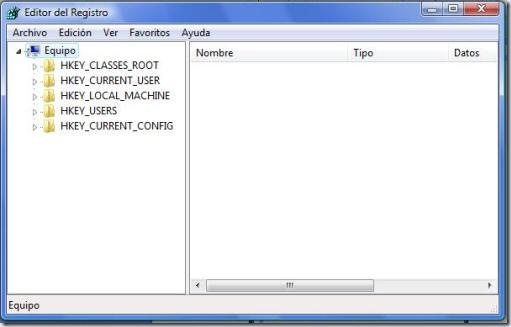
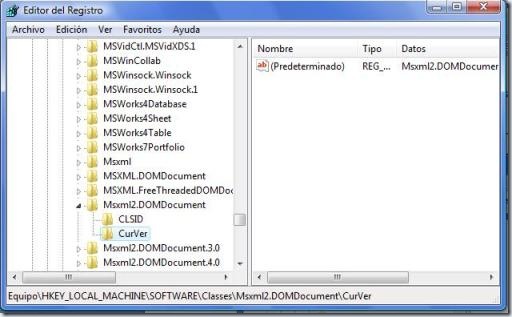
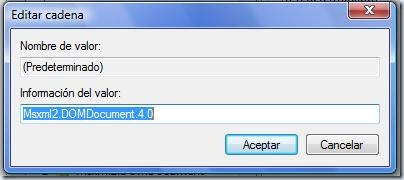

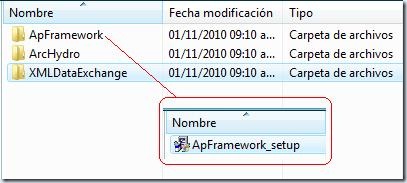
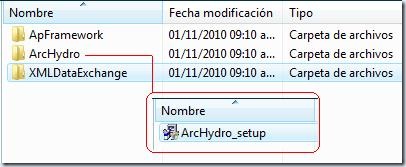
cuando descargo en esri, no tengo el archivo apframework, no corre ni hecgeoras ni archydro... sin este.
ResponderEliminarHola Como estas, voy a revisar bien y te cuento... es intentado descargar los archivos en mi pc, pero tengo inconvenientes con el internet.. te estaré contando
ResponderEliminarSaludos
Por favor alguien que me pueda ayudar
ResponderEliminarEstoy tratando de hacer la instalación,
Al reemplazar el 3 por 4 en la ventada CurVer/Predeterminado, me sale un mensaje "no se puede editar: error al escribir el nuevo contenido del valor"